
Nachdem das System längere Zeit in Betrieb war, werden im temporären Ordner von Win7 viele temporäre Dateien gespeichert. Im Allgemeinen befinden sich unsere temporären Ordner auf der Systemfestplatte, was dazu führen kann, dass unserem System der Speicher ausgeht. Folgen wir dem Editor, um den Speicherort des temporären Ordners zu ändern, um dieses Problem zu lösen.
1. Klicken Sie mit der rechten Maustaste auf „Computer“ und öffnen Sie das Fenster „Eigenschaften“.
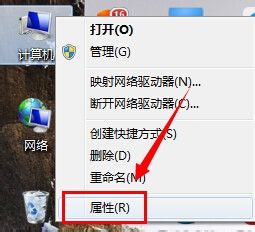
2. Öffnen Sie die „Erweiterten Systemeinstellungen“ an der im Symbol angezeigten Stelle
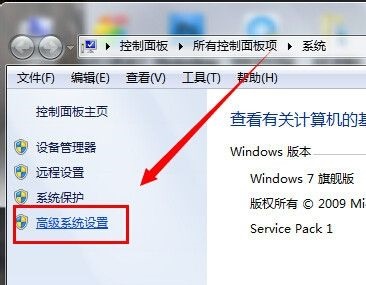
3. Suchen Sie dann die „Umgebungsvariablen“ an der im Symbol angezeigten Stelle
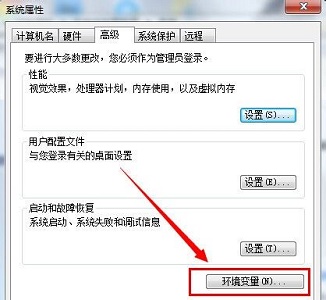
4. TEMP“ ist hier der temporäre Ordner.
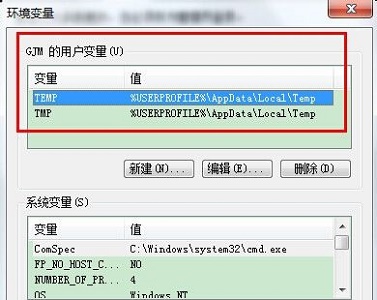
5. Wählen Sie es aus und klicken Sie auf „Bearbeiten“.
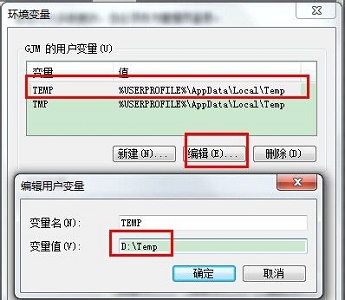
6. Denken Sie nach Abschluss der Änderung daran, die beiden Werte im Symbol an die gleiche Position zu ändern.
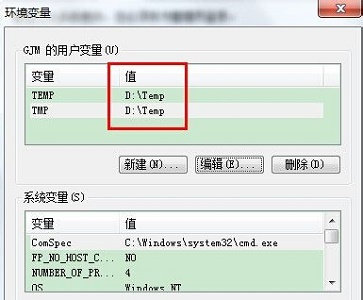
Das obige ist der detaillierte Inhalt vonSo ändern Sie den Speicherpfad des temporären Win7-Ordners. Für weitere Informationen folgen Sie bitte anderen verwandten Artikeln auf der PHP chinesischen Website!
 Konfigurieren Sie die HOSTS-Datei
Konfigurieren Sie die HOSTS-Datei
 So deaktivieren Sie die Win10-Upgrade-Eingabeaufforderung
So deaktivieren Sie die Win10-Upgrade-Eingabeaufforderung
 Was sind die Unterschiede zwischen Weblogic und Tomcat?
Was sind die Unterschiede zwischen Weblogic und Tomcat?
 So verwenden Sie Excel-Makros
So verwenden Sie Excel-Makros
 Software zur Verschlüsselung von Mobiltelefonen
Software zur Verschlüsselung von Mobiltelefonen
 Mobile Festplattenpartitionssoftware
Mobile Festplattenpartitionssoftware
 Verwendung von Eigenschaftsbeschreibungen
Verwendung von Eigenschaftsbeschreibungen
 So lösen Sie 404 nicht gefunden
So lösen Sie 404 nicht gefunden
 Multifunktionsnutzung
Multifunktionsnutzung




